Vous avez crypté les fichiers PDF pour la sécurité mais le mot de passe PDF est perdu ? Comment déverrouiller un PDF pour effectuer la modification ? Ne vous inquiétez pas. On va vous présenter le moyen le plus rapide de débloquer un PDF. En fait, vous pouvez supprimer le mot de passe PDF grâce à quelques astuces sans perte de données.
Dans ce guide, on va vous présenter 5 meilleures solutions pour débloquer un PDF.

Ce qui vous intéresse sur le mot de passe PDF
En général, on met le mot de passe sur le fichier PDF pour la sécurité des données. Pour retirer la protection de PDF rapidement, il est nécessaire de connaître le but et le type de cryptage de PDF.
Type de cryptage PDF
Le mot de passe de PDF est divisé en deux types : le mot de passe d'affichage et le mot de passe de modification.
- Le mot de passe d'affichage : le fichier PDF crypté est complètement verrouillé et on ne peut ouvrir ni modifier le fichier sans le mot de passe.
- Le mot de passe de modification : Le fichier PDF crypté peut être ouvert et lu par tout le monde, mais on ne peut pas modifier le contenu ou ajouter des commentaires sans le mot de passe.
Avantages de l'ajout de la protection sur le fichier PDF
- Restreindre les droits de lecture et d'accès des autres.
- Maintenir le droit d'auteur sur le contenu du fichier.
- Assurer l'intégrité du contenu, afin qu'il ne soit pas altéré par d'autres.
- Ajouter une signature numérique pour l'authentification personnelle.
- Protéger les informations privées telles que la situation financière.
Cas que vous devez déverrouiller le PDF
- Lorsque vous avez besoin de parcourir rapidement le contenu d'une PDF.
- Lorsque vous avez besoin d'obtenir des informations importantes sur le contenu d'un PDF.
- Lorsque vous avez besoin de modifier ou d'imprimer un fichier.
Comment débloquer un PDF sur un PC Windows ?
Retirer la protection de PDF n'est pas difficile et vous pouvez le faire rapidement sur votre ordinateur. On va présenter 3 méthodes pour déprotéger un PDF lorsque le mot de passe est perdu.
1Renommer le fichier PDF
Croyez-nous, cette méthode vous permet de déverrouiller rapidement le PDF lors de mot de passe perdu. Il vous suffit de renommer le PDF pour l'enregistrer en tant que fichier compressé, puis vous pouvez ouvrir et lire le contenu qu'il contient.
▼ Renommer le fichier PDF
Étape 1. Recherchez le fichier PDF que vous voulez déverrouiller et modifiez son extension de ".doc" à ".zip".
Étape 2. Ensuite, ouvrez le fichier à l'aide de l'Explorateur de fichiers et vous verrez qu'il contient un fichier "setting.xml". Faites un clic droit et sélectionnez le bouton "Supprimer le fichier" pour continuer.
Étape 3. Une fois la suppression terminée, redéfinissez l'extension de fichier sur ".doc". Et vous pouvez ouvrir et modifier avec succès le contenu du fichier.
2Enregistrer le PDF en tant que nouveau fichier
Si le PDF est verrouillé par le "Le mot de passe d'affichage" ( vous pouvez lire le contenu sans avoir accès à la modification), vous pouvez débloquer le PDF via cette méthode.
Étape 1. Ouvrez le fichier PDF verrouillé avec Microsoft Word.
Étape 2. Lorsque la fenêtre contextuelle vous demande de saisir le mot de passe, cliquez sur le bouton "Lecture seule".
3 Ouvrir le fichier PDF avec Google Chrome
Si aucune des méthodes ci-dessus ne fonctionne, vous pouvez essayer de retirer la protection de PDF via Google Chrome. Vous pouvez non seulement lire le contenu, mais également imprimer directement le PDF, ce qui est très pratique.
Étape 1. Une fois que vous avez trouvé le fichier PDF, faites un clic droit et cliquez sur "Ouvrir le fichier", puis sélectionnez "Google Chrome".
Étape 2. Une fois le fichier ouvert, appuyez sur les touches "Ctrl" + "P" du clavier, et la fenêtre pour imprimer le fichier s'affiche. Changez la "Destination" en "Enregistrer au format PDF" et cliquez sur Enregistrer. Enfin vous verrez un fichier PDF non crypté.
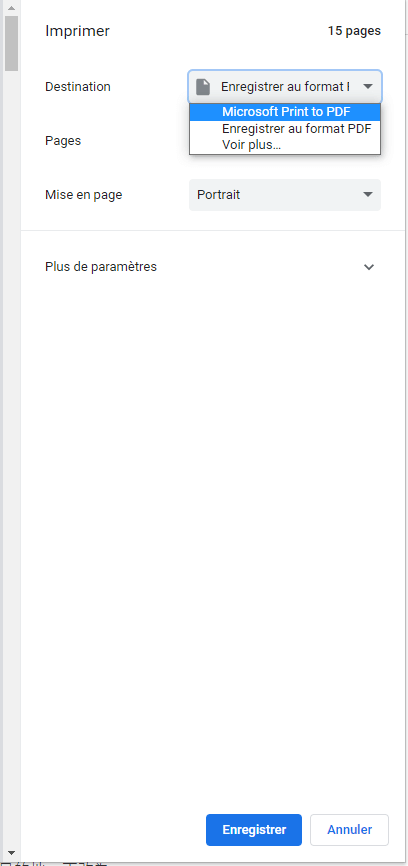
Comment déverrouiller le PDF sur un Mac ?
Si vous êtes un utilisateur Mac, ne vous inquiétez pas, nous vous fournirons 2 méthodes gratuits pour vous aider à supprimer le mot de passe PDF.
1Déverrouiller le PDF via Preview Mac
Mac dispose d'une fonction Preview, qui permet aux utilisateurs d'ouvrir, d'afficher, de modifier et de gérer des images et des fichiers. Il est facile à utiliser et peut déverrouiller le fichier PDF rapidement.
Étape 1. Utilisez le Preview pour ouvrir le fichier PDF chiffré et entrez le mot de passe.
Étape 2:Cliquez sur "Fichier" > "Exporter au format PDF" dans le menu du haut.
Étape 3. N'oubliez pas de cocher l'option "Cryptage", puis cliquez sur "Enregistrer".
2Supprimer le mot de passe PDF via un navigateur Web
Cette méthode est très similaire à utiliser sur un ordinateur Windows. Il vous suffit d'utiliser n'importe quel navigateur pour ouvrir le fichier PDF et de suivre les étapes ci-dessous pour déverrouiller le mot de passe de PDF.
Étape 1. Une fois que vous avez trouvé votre fichier PDF, cliquez avec le bouton droit sur "Toujours ouvrir", puis choisissez un navigateur tel que "Safari".
Étape 2. Une fois le fichier ouvert, entrez le mot de passe, puis appuyez sur les touches "Commande" + "P" du clavier, et une fenêtre s'affiche pour imprimer le fichier. Cliquez sur le menu "PDF" et cliquez sur "Enregistrer au format PDF".
Que faire si le fichier PDF est endommagé lors de déverrouillage du mot de passe ?
Lorsque vous souhaitez déverrouiller le PDF avec impatience, mais que vous causez des dommages au fichier ou une perte de données, vous devez utiliser un logiciel de réparation pour réparer le fichier. Après des tests réels, nous vous recommandons iMyFone UltraRepair si vous en avez besoin !
iMyFone UltraRepair
- Facile à utiliser, il vous permet de sauvegarder les fichiers endommagés par le déverrouillage du mot de passe PDF, assurant la sécurité des données et des informations.
- Il vous permet de réparer plusieurs fichiers en même temps, couvrant tous les formats tels que le fichier MS (Word, PPT, PDF), les vidéos, les photos et etc.
- Prise en charge de de divers appareils, y compris les fichiers en ligne, les vidéos et les photos prises avec des smartphones et des appareils photo numériques.
- Il vous permet de réparer non seulement les fichiers qui ne s'ouvrent pas en raison de corromption, mais également des problèmes tels que l'absence de son ou le flou.
- Ne vous inquiétez pas pour la sécurité et économisez l'argent et le temps investis pour l'envoyer en réparation.
- Prise en charge de la prévisualisation et de la récupération précise
Comment utiliser UltraRepair pour réparer le fichier PDF corrompu ?
Étape 1. Téléchargez et installez UltraRepair sur votre ordinateur. Sélectionnez le fichier Excel que vous souhaitez réparer, cliquez sur "Réparer le fichier", puis importez le fichier à partir de "+ Ajouter un fichier".
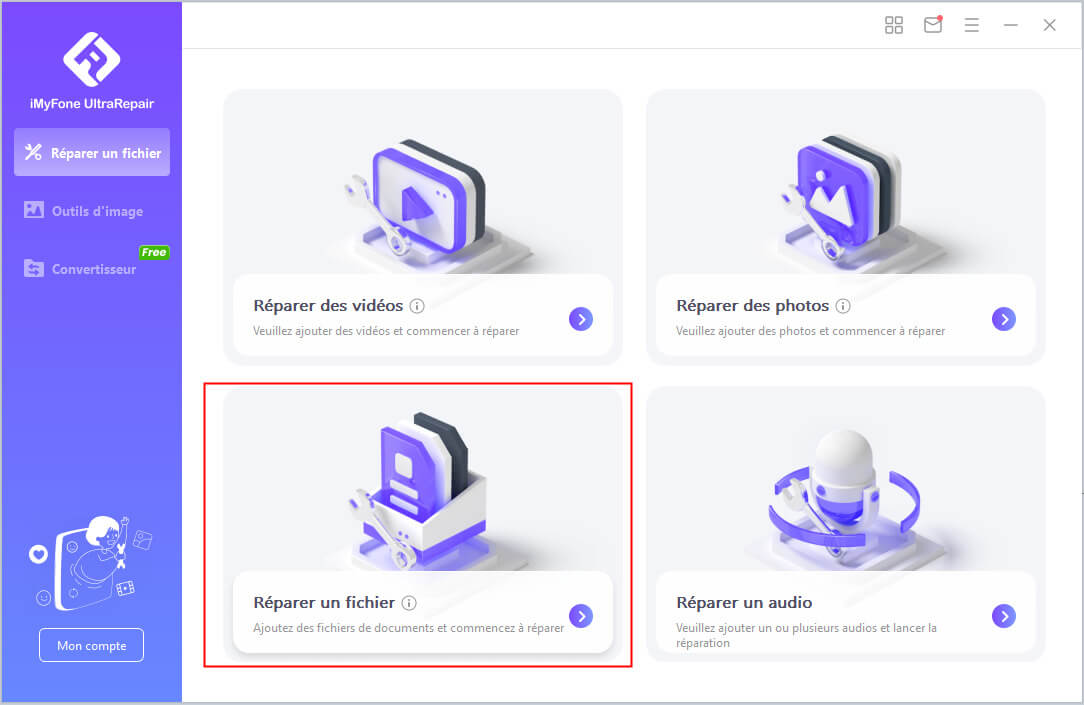
Étape 2.Cliquez sur "Réparer" et le logiciel analysera le fichier et commencera à résoudre divers problèmes.
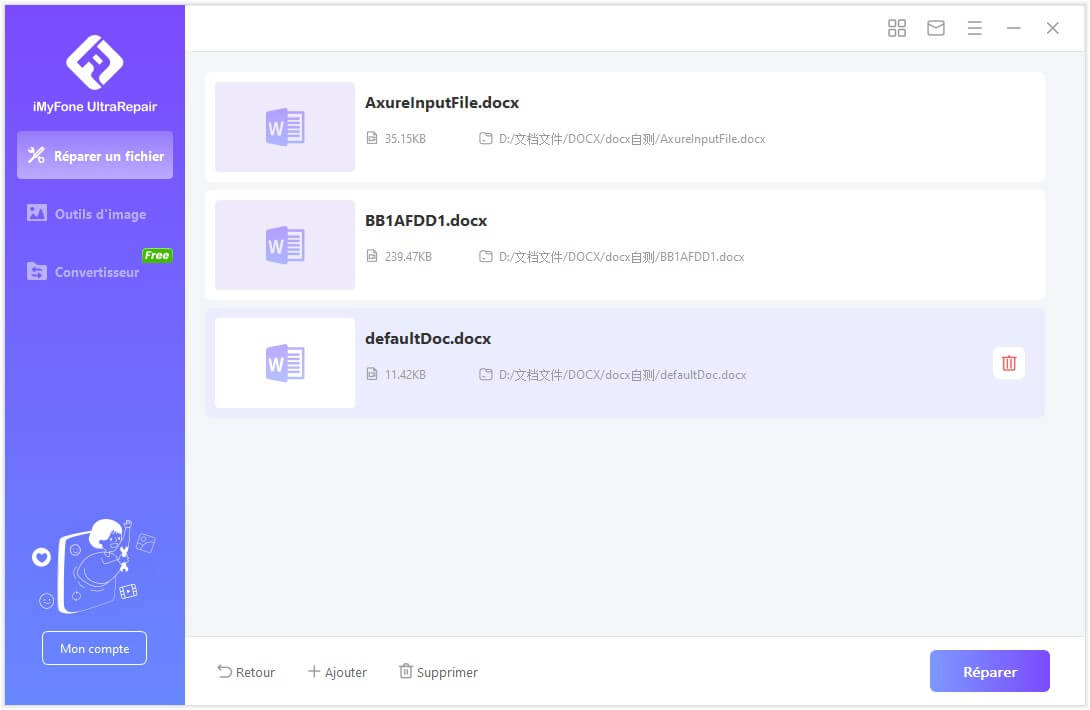
Étape 3. Une fois la réparation terminée, vous pouvez générer et enregistrer le fichier PDF.
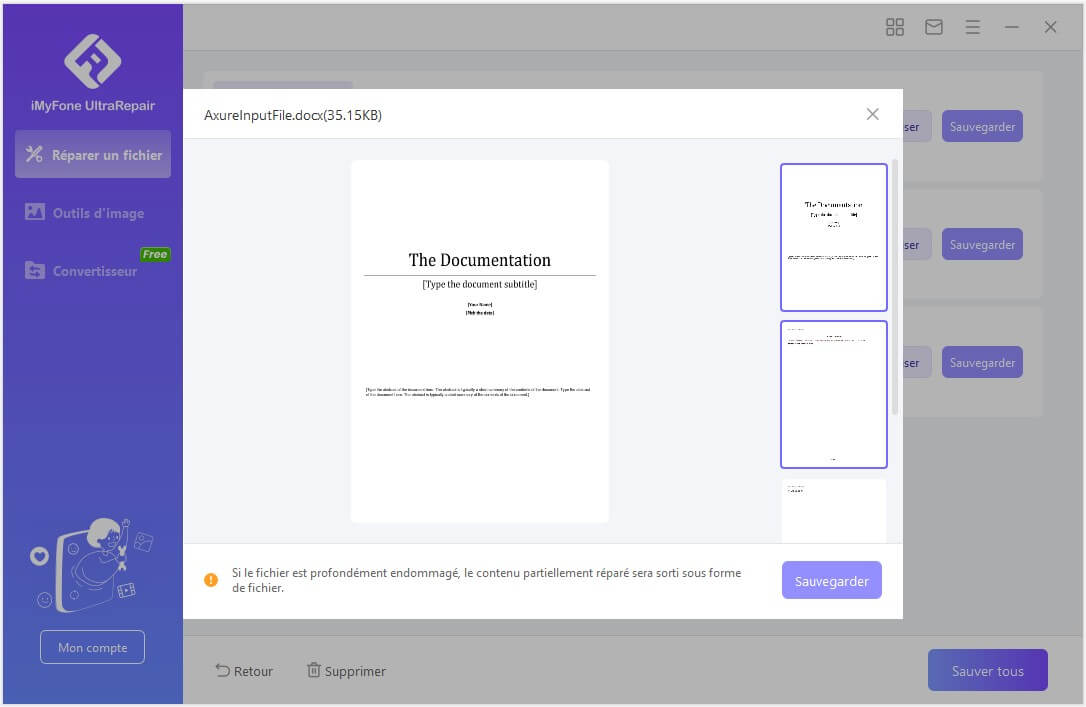
Conclusion
Si vous voulez déverrouiller le PDF de manière efficace et rapide, ce tutoriel est votre meilleur choix. Nous avons présenté 5 solutions gratuites qui peuvent vous aider à supprimer le mot de passe PDF. Pendant le processus de déverrouillage, si vous rencontrez malheureusement le problème de corruption de fichiers, vous pouvez également utiliser iMyFone UltraRepair pour réparer le fichier PDF endommagé. Facile à utiliser et il est absolument fiable.







